Te wskazówki dotyczą drukarek znajdujących się na naszej liście obsługiwanych drukarek.
Najpierw należy połączyć drukarkę z urządzeniem mobilnym.
Włącz drukarkę. W urządzeniu mobilnym przejdź do opcji Ustawienia > Bluetooth i włącz funkcję Bluetooth. Rozpocznie się wyszukiwanie urządzenia Bluetooth, a na liście pojawi się drukarka.
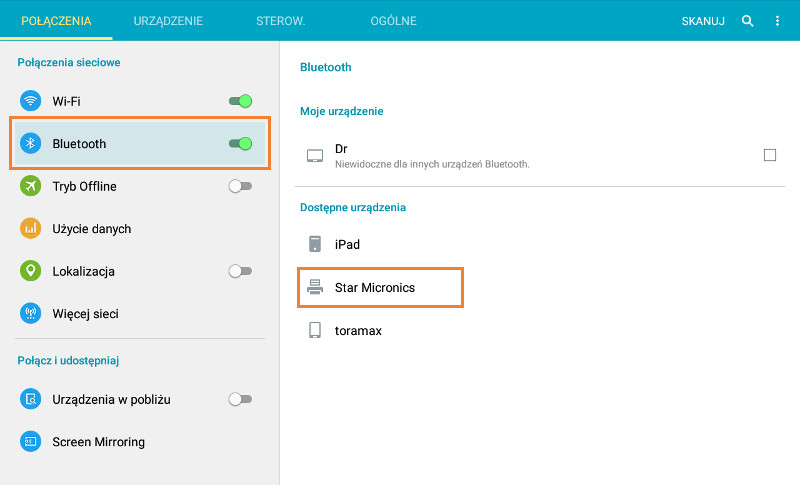
Naciśnij przycisk "Podłącz" na drukarce.
Na urządzeniu mobilnym wybierz model drukarki z listy "Urządzenia". Po kilku sekundach status "Nie połączony" zmieni się na "Podłączony" lub "Powiązano".
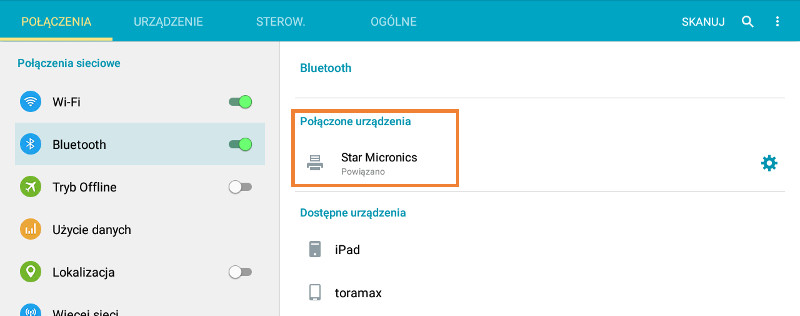
Następnie, w aplikacji Loyverse POS, przejdź do zakładki Ustawienia.
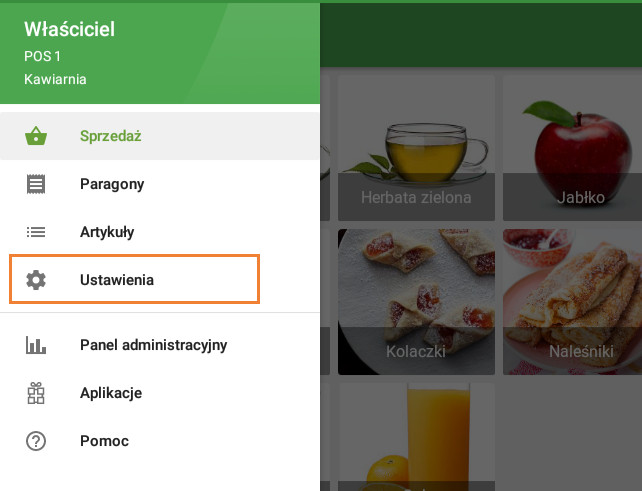
Utwórz drukarkę, naciskając przycisk "+".
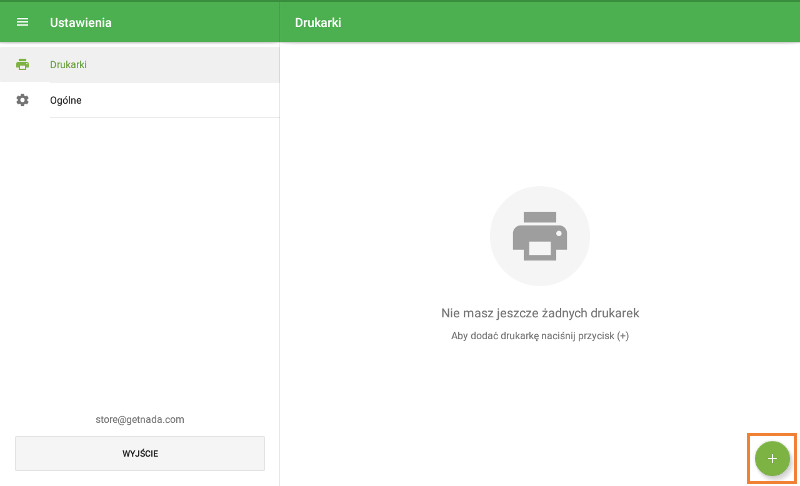
Wpisz tytuł drukarki w polu "Nazwa" i wybierz model drukarki z menu rozwijanego.
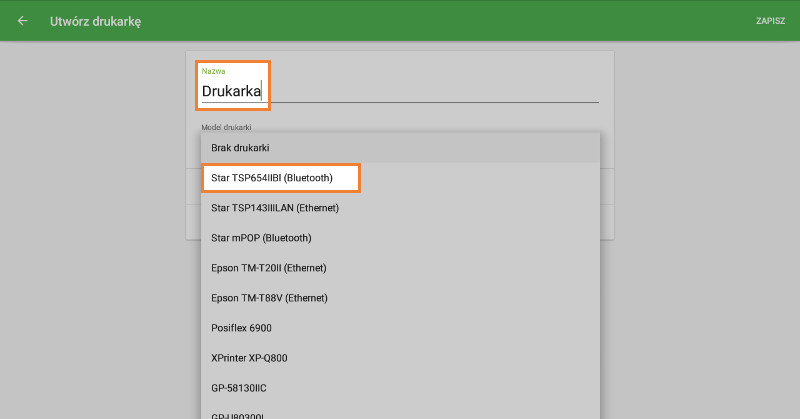
Naciśnij przycisk "Szukaj", aby wyszukać drukarkę.
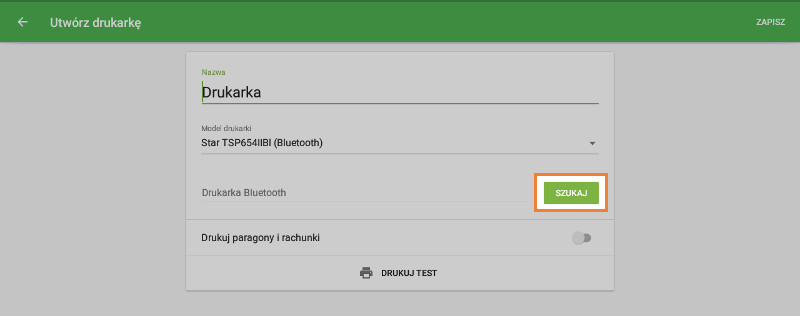
W następnym oknie pojawi się wynik wyszukiwania wraz z modelem drukarki. Dotknij, aby wybrać i zamknij okno.
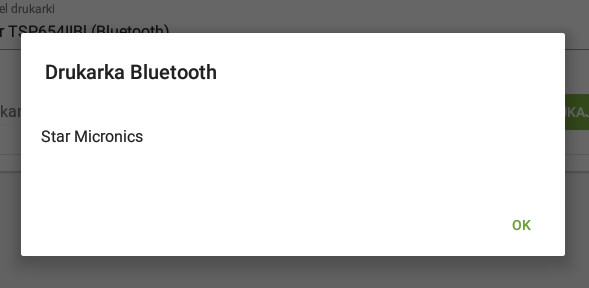
Kliknij przycisk "Drukuj test", aby przetestować połączenie drukarki z aplikacją Loyverse POS.
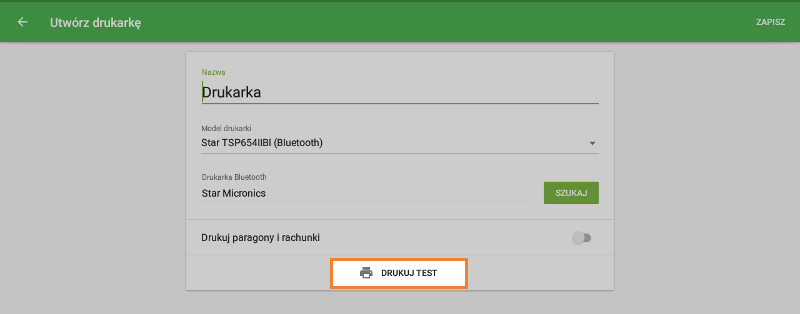
Jeśli paragon testowy został wydrukowany skutecznie, to drukarka jest skonfigurowana prawidłowo.
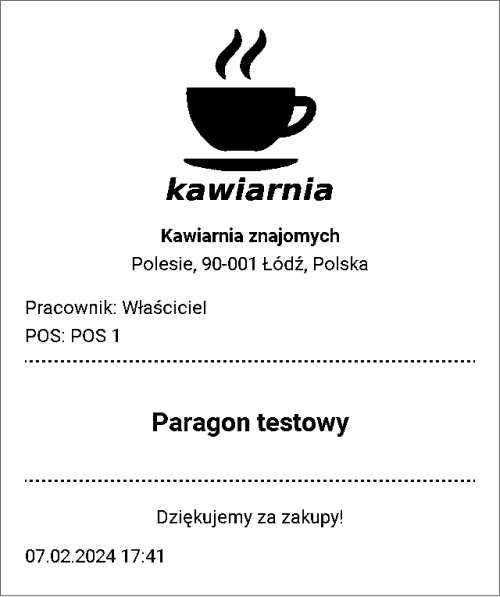
Wybierz ustawienia drukarki w zależności od sposobu korzystania z niej. Nie zapomnij zapisać wszystkich ustawień na końcu, naciskając przycisk "Zapisz".
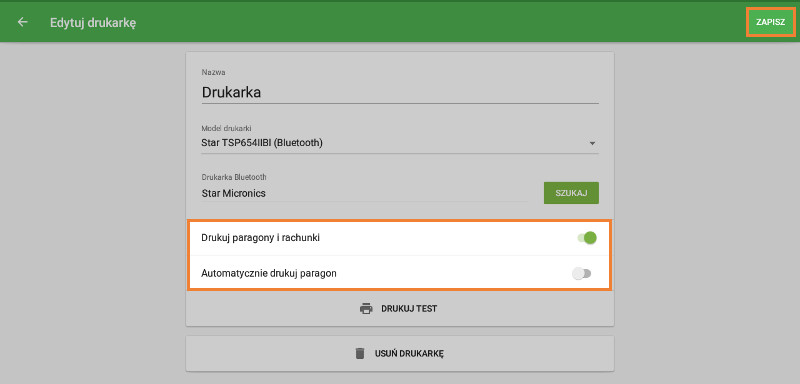
Teraz możesz zobaczyć swoją drukarkę na liście. Dobra robota!
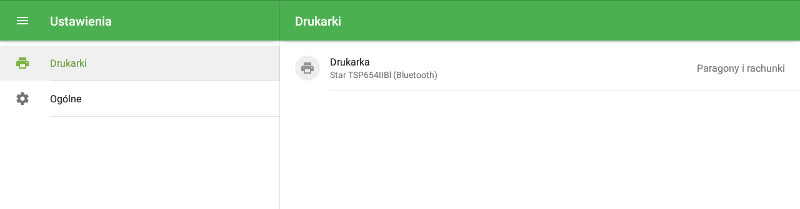
Zobacz też: